В этой статье мы познакомимся с одной из самых вредных программ, которая многих заставила поволноваться. А поговорим мы про вирусы, которые блокируют Windows. Их еще называют винлокерами.
Те кому «посчастливилось» столкнуться с такой вредоносной программой, хорошо поймут, насколько эта проблема неприятная и серьезная. Только представьте, вы скачали какой-нибудь файл из интернета, например электронную книгу. Итак, открываете загруженный архив, и внезапно на весь экран появляется сообщение, что компьютер заблокирован и для его разблокировки необходимо пополнить какой-либо счет, или перевести деньги на кошелек. Помимо этого обязательно будет угроза, что в случае не выполнения требований могут быть потерянны важные для вас данные, порча вашей репутации различными способами и даже, повреждение и выход из строя компьютера. Все, вы больше не можете ничего сделать, компьютер не реагирует ни на какие команды и даже не помогает перезагрузка и попытки вызова диспетчера задач.
Не стоит пугаться, все эти угрозы просто блеф и уж тем более, не стоит никому переводить никакие деньги. Такие вирусы кроме как блокирования вашего ПК, больше ничего не умеют. Создаются они студентами, или вообще детьми, которые просто воспользовались готовой заготовкой, в надежде на легкую прибыль.
Заразиться подобной вредоносной программой вы можете скачав что-либо из интернета. Так же часто случаются попадания на компьютер через уязвимости в браузере. От этого уже никто не застрахован, ведь для заражения достаточно просто зайти на зараженный сайт.
Такие вирусы попав на ПК, прописывают себя в автозагрузку и блокируют работу всех ключевых приложений, которыми вы можете воспользоваться, закрыв при этом весь экран сообщением о блокировке. Но какой бы эта вещь не была страшной, от такого зловреда можно без особых усилий избавиться.
Убираем баннер Windows заблокирован
На приведенных изображениях показаны примеры баннеров.

В первую очередь, вам следует уяснить, что не стоит следовать указаниям в баннере. Никому не пересылайте деньги и не отправляйте смс, вам все равно никто не пришлет ключ для разблокировки, а вы только зря потратите свои деньги. Вместо этого следуйте следующим рекомендациям, которые вам помогут избавить компьютер от винлока.
Для начала, отыщите любой другой работающий компьютер, или смартфон. И через него посетите сайты антивирусных компаний DrWeb или Касперского. Там найдете специальные сервисы подбора ключей для разблокировки. Вводите необходимые там данные, после чего будет сгенерирован ключ. Берете этот клюю,чик и пишите его в поле баннера, который заблокировал компьютер.
Довольно часто такой способ помогает.
Так же на сайтах Касперского и ДоктораВеба можно скачать утилиту, с помощью которой можно выполнить проверку компьютера на наличие вредоносных программ.
(На скрине помечено цифрой 1)
Если вы столкнулись с программой, которая зашифровала важные для вас данные и так же требует денег, то необходимо воспользоваться различными дополнительными программами, которые смогут расшифровать их. (На скрине помечено цифрой 2)

Рекомендую заранее записать на флешку или диск подобные утилиты, что бы в случае необходимости вы могли воспользоваться необходимым инструментарием, не прибегая к помощи дополнительного компьютера.
Как же запустить ОС, если Windows заблокирован?
Будем запускать Windows в безопасном режиме. Для этого, после включения компьютера, перед самой загрузкой Windows, необходимо нажать клавишу F8. С помощью стрелок на клавиатуре, можно выбрать необходимый режим загрузки. Будет хорошим знаком, если вирус не запустится в безопасном режиме. Если винлок все же запустился, то можно попробовать другой режим, где есть поддержка командной строки.
Если ни в одном из случаев не помогло, остается еще один вариант — запустить ОС с загрузочной флешки или диска.
Для создания такой флешки или диска, вы должны скачать Windows PE. И скачанный образ диска записать на подходящий носитель информации. После чего, сразу после того как вы включили компьютер и появился экран Bios, нажмите клавишу Del (или F2/F10/F12 в зависимости от материнской платы, узнав это в инструкции).
Вы попадете в меню настройки Bios, в котором необходимо установить на первое место дисковод, или usb в очереди на загрузку ОС и сохранить изменения. Не забудьте вставить ваш диск/флешку и перезагрузите компьютер. После этого запуститься Windows PE, в котором будет уже достаточно богатый инструментарий, необходимый для удаления винлокера.
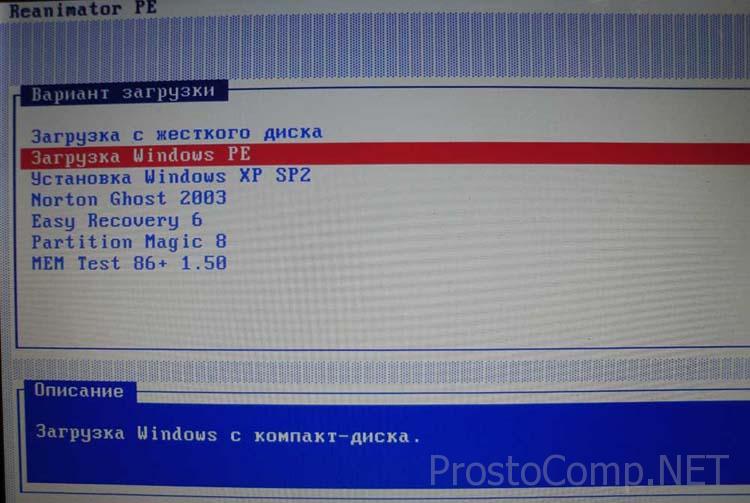
Если удалось запустить родную ОС, то просканируйте записанными на носитель информации антивирусными утилитами. Если запуск был с Windows PE, то запустите эти приложения с флешки. Дополнительно можете воспользоваться приложениями, которые идут с этой ОС Windows.
Как разблокировать компьютер вручную?
Очень часто помогает такой способ: через файловый менеджер, очищаете все временные папки Temp и папку Application Data (находится в домашней папке пользователя).
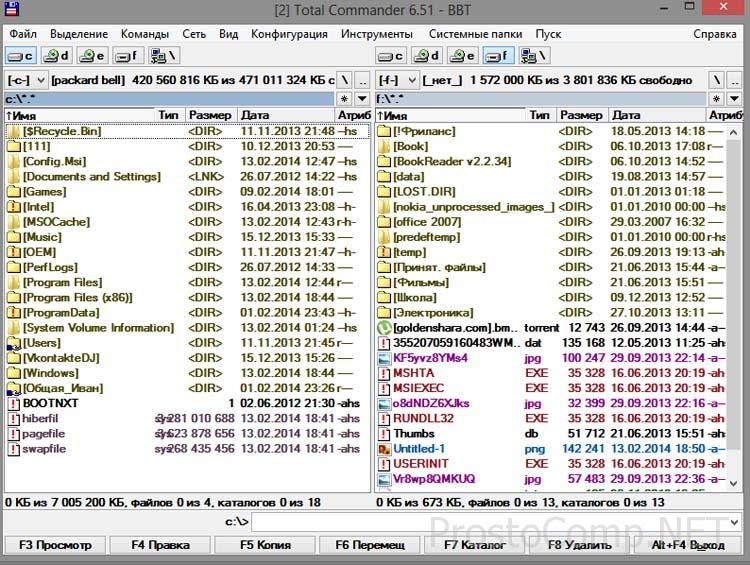
Полностью вычищаем кэш всех установленных браузеров. Удалите файл, через который вы заразились, если такой имеется. После всех этих действий перезагружайте компьютер. В случае если все это не избавило вас от баннера, пробуем следующие рекомендации.
Ищите все файлы с недавней датой изменения, таким образом можно вычислить файлы винлока. Довольно часто можно деактивировать вирус, переустановив дату в БИОСе на несколько лет вперед, или назад.
Если вам удалось запустить родную систему в безопасном режиме, то обязательным шагом будет очистка реестра. Открываем редактор реестра через приложение «Выполнить» введя команду regedit. Если есть поддержка командной строки, то эту же команду можно ввести в консоле.

Далее вы должны перейти по такой ветке: HKEY_LOCAL_MACHINESOFTWAREMicrosoftWindows NTCurrentVersionWinlogon
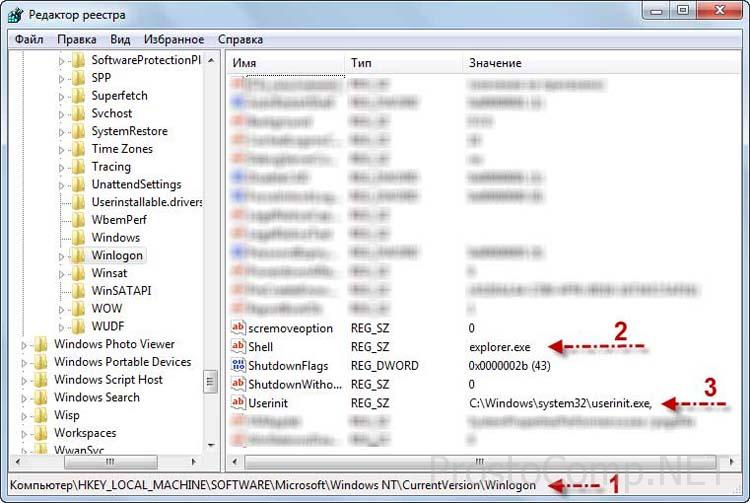
Обратите внимание на такой параметр как Shell, в котором должно стоять «explorer.exe», а в параметре Userinit должно быть значение «WINDOWSsystem32userinit.exe». Если значения этих параметров будут не такие, то изменяете их на те что должны быть. Лучше будет переписать заново эти значения, даже если они не будут отличаться.
Необходимо проверить ветвь связанную с автозагрузкой, которая находится по такому пути:
HKEY_LOCAL_MACHINESOFTWAREMicrosoftWindowsCurrentVersionRun
и
HKEY_LOCAL_MACHINESOFTWAREMicrosoftWindowsCurrentVersionRunonce
Любые подозрительные записи в них, необходимо удалять. Если есть подозрения, что запись может быть важной, то можете к имени файла приписывать любые дополнительные символы, которые в случае чего можно убрать обратно.
Иногда, могут быть заражены системные файлы — Explorer и Userinit. По этому их можно попробовать заменить, на аналогичные чистые, которые подходят для данной версии системы.
Для того, чтобы избежать заражения таким и другими подобными вирусами, необходимо следовать нескольким простым правилам:
- Пользуйтесь Windows исключительно через учетную запись пользователя, а не администратора;
- На всякий случай у вас должен быть загрузочный диск с LiveCD операционной системой и диск с необходимыми утилитами;
- Не скачивайте и не запускайте программы из сомнительных источников;
- Пользуйтесь актуальной версией браузера, регулярно обновляйте его;
- Не посещайте подозрительные сайты, не переходите по незнакомым ссылкам;
- Установите антивирус и регулярно обновляйте его базы.
Автор статьи: Сергей Windows 1 7246
Это может пригодиться:





Комментарии: 1 Оставить комментарий
Archivator-RUS 17.05.2016 в 17:49 (7 лет назад)
У меня кнопка F8 не работала и-за трояна.
Пришлось всё откатывать до состояния при поставке от производителя.
Источник: prostocomp.net
Как удалить вирус вымогатель и разблокировать свой компьютер
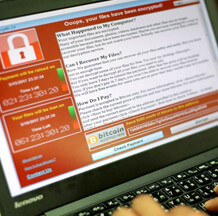
Вирус вымогатель – это крайне опасная вредоносная программа, что при попадании в операционную систему персонального компьютера полностью блокирует ее работу. Чтобы разблокировать компьютер от вируса вымогателя, требуется оплата специального кода путем отправки СМС или перевода по указанным реквизитам. В противном случае, он угрожает уничтожить все имеющиеся на ПК данные.
Что делать в сложившейся ситуации и как предотвратить заражение, мы и поговорим в данной статье.
Вирусы-вымогатели существуют нескольких видов, а именно те, которые:
- Блокируют сайты.
- Блокируют работу браузера.
- Блокируют работу операционной системы.
Конечно, это далеко не весь список подобных угроз, их существует огромное множество, все они разные и требуют разных сумм.

Какими бы они ни были, атака вируса вымогателя нацелена на то, чтобы испугать вас и получить ваши деньги. И что неудивительно, многие действительно оплачивают код, чтобы избавиться от проблемы. Но дело в том, что отправка сообщениями не поможет убрать вирус вымогатель с компьютера, и вы просто-напросто зря потратите деньги. Именно поэтому ни в коем случае нельзя отсылать деньги! Этим вы не спасете ситуацию и не решите возникшую проблему.
Принимаем меры по защите ПК
Вредоносные утилиты водятся везде, в том числе и на многочисленных сайтах для взрослых, файлообменниках и прочих подобных ресурсах. Крайне часто они прячутся в файлах с расширениями exe, zip, rar, .msi, cmd, bat. Они могут маскироваться под обычный флеш-плеер, установив который, операционная система полностью заблокируется. Более того, можно заразиться как по сети, так и через съемные носители.
Несколько советов, как защитить свой ноутбук:
- Самое главное – использовать антивирусную программу, касперский, аваст или любой другой, даже бесплатный. Кстати, ранее была статья, в ней я рассказывал о самых эффективных из них. Она обязательно должна быть установлена и регулярно обновляться до последних версий. Не обязательно тратить деньги на приобретении платной версии, ведь можно использовать бесплатный вариант.
 Периодически проверяйте ПК на наличие вредоносных программ. И главное, всегда помните, что никакой антивирус не способен на все 100% защитить ваш компьютер от всех существующих вирусов. Поэтому дополнительно проверяйте ноутбук с помощью сканеров, они очень удобны и не требуют установки.
Периодически проверяйте ПК на наличие вредоносных программ. И главное, всегда помните, что никакой антивирус не способен на все 100% защитить ваш компьютер от всех существующих вирусов. Поэтому дополнительно проверяйте ноутбук с помощью сканеров, они очень удобны и не требуют установки. - Если у вас старенький ПК, который и без того виснет, можно выбрать более легкие утилиты, которые будут надежно защищать ваше устройство и практически не нагружать процессор.
- При скачивании драйверов или каких-либо программ, загружайте их исключительно с официальных сайтов. Обходите стороной подозрительные и ненадежные сайты. Более того, сегодня поисковые системы предупреждают пользователей, если сайт несет опасность. Не стоит игнорировать подобные сообщения, потому что они способны защитить вашу систему от постороннего влияния.

- Ни в коем случае не переходите по ссылкам непонятного происхождения, которые могут прийти в письме на вашу почту. Она может завести вас на вредоносный сайт.
- Используйте утилиту
 Кроме того она блокирует рекламу и раздражающие всплывающие окна.
Кроме того она блокирует рекламу и раздражающие всплывающие окна. - При подключении съемных носителей, всегда проверяйте их антивирусной программой, и только после этого открывайте их.
Если вы пренебрегли вышеуказанными советами и ваш ПК был атакован то, как удалить вирус вымогатель мвд рб или любую другую вредоносную программу мы поговорим дальше.
Как избавиться от угрозы и восстановить работу Windows
Если вы не знаете, как работает стандартный вирус вымогатель или шифровальщик, то для вас будет сюрпризом известие, что простой процедурой удаления от него не избавишься. Это значит, что вирус должен быть удален автоматически при помощи надежного антивируса, который будет способным обнаружить вредоносную программу и удалить ее.
Однако такие вирусы, как предупреждение мвд в интернете, могут блокировать работу антивируса, а то и вовсе не дать системе загрузиться, в таком случае вылечить компьютер становится значительно сложнее.
Удаление с помощью антивирусного ПО с загрузкой в безопасном режиме
Шаг 1: Перезагрузка ПК для Safe Mode with Networking:
- Windows XP/Vista/7 – нажимаем «Пуск и перезагружаем ПК». После чего сразу же при загрузке, нажимаем несколько раз F8, пока не появится черный экран с вариантами запуска.
- Выбираем «Advanced Boot Options». В появившемся списке выбираем Safe Mode with Networking.

- Windows 10/8 – В окне логина заходим в меню «Settings».

- Затем удерживая «Shift» нажимаем мышкой по иконке «Power» и жмем «Restart».

- Далее выбираем «Troubleshoot/Advanced options/Startup Settings» и снова нажимаем «Restart».

- После того, как компьютер начнет работать, выбираем Safe Mode with Networking.

Шаг 2: Удаление вируса:
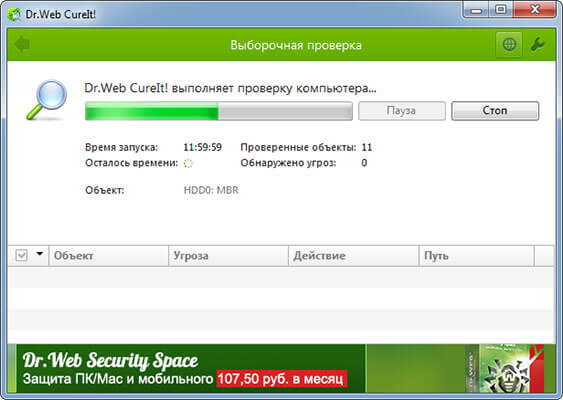
- После загрузки системы запустите браузер.
- Скачайте антивирусную программу, например, Dr.Web CureIt или
Откат системы до точки восстановления
Очень эффективный способ, который позволит откатить все изменения Windows до момента, когда ПК или ноутбук еще не был заражен вымогателем.
Инструкция для Windows XP/Vista/7
Шаг 1: Перезагрузка компьютера для Safe Mode with Command Prompt.
- Делаем так же, как и указано для вышеописанного способа, только в окне «Advanced Boot Options» выбираем «Command Prompt».
Шаг 2: Проводим восстановление.
- Сначала вводим «cd restore», жмем «Enter», а затем «rstrui.exe» и жмем снова «Enter».

- В появившемся окне щелкаем «Next» и выбираем точку восстановлению, которая предшествует заражению. Снова жмем «Next» и в окне «System Restore» делаем то же самое.

- Теперь нажимаем «Yes» для запуска процесса восстановления.
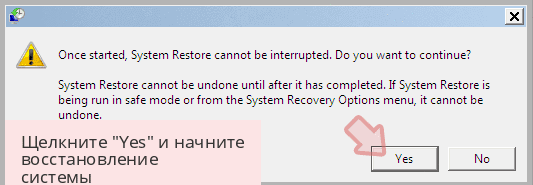
Инструкция для Windows 10/8
Шаг 1: Перезагрузка для System restore.
- Все так же заходим в «Settings», удерживая «Shift» нажимаем по кнопке «Power» и перезагружаемся.

- Затем заходим в раздел «Troubleshoot/Advanced options/System Restore».
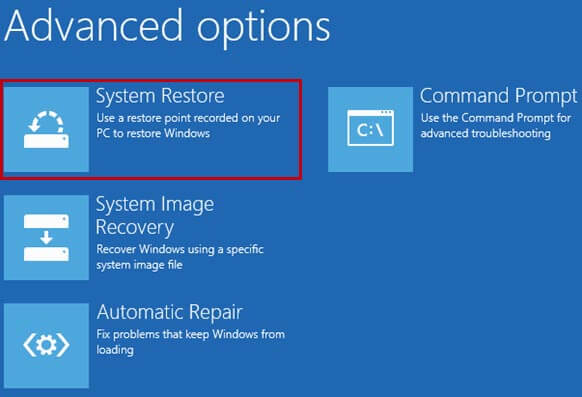
- Выбираем необходимую точку и запускаем восстановление. Сам процесс аналогичен предыдущему.
После того, как система будет восстановлена, включите и просканируйте на всякий случай ПК на наличие вредоносного ПО. Таким образом, вы в корне избавитесь от угрозы.
Если ни один способ вам не помог, всегда можно переустановить виндовс или обратиться в сервис-центр, специалисты помогут вам быстро решить данную проблему.
Источник: onoutbukax.ru
Удаление вируса блокиратора рабочего стола Windows

Удаление вирусов, блокирующих рабочий стол Windows, с выездом на дом специалиста компьютерного сервиса
Прогулки по интернету не всегда приносят лишь позитив и информационную пищу. Иногда посещение, казалось бы, безопасных сайтов грозит временной потерей работоспособности компьютера.
Одной из таких ситуаций может стать блокирование рабочего стола windows вирусами — блокираторами рабочего стола, или как ещё их классифицируют Trojan.Winlock.origin, Trojan-Dropper.Win32.Blocker.a, Trojan-Ransom.Win32.Agent.af, Trj/SMSlock.A.
Вирус чаще всего пытается попасть в систему пользователя под видом электронных книг, аудиофайлов, видеороликов, полезных программ.
Будьте внимательны при скачке контента из сети обращайте внимание на расширение файла, не качайте и не открывайте через браузер файлы с расширением .exe.
При заражении Trojan.Winlock неопытный пользователь остаётся практически безоружным в ситуации, когда на компьютере становится невозможно работать, а в перспективе маячит возможность потери информации на всём компьютере.
Однажды Вам не повезло! Заражение вирусом-блокиратором состоялось. Что дальше? Hа экране, при загрузке операционной системы Windows, чаще всего сообщение о том, что кто-то на вашем компьютере, якобы, посещал запрещённые или порно ресурсы в сети. В качестве наказания и для продолжения работы, Вы обязаны заплатить, посредством отправки денег на указанный кошелёк, получения SMS кода и последующего его ввода для разблокировки.
Сделать что- либо для того, чтобы удалить вирусный блокиратор рабочего стола Windows, в обычном или безопасном режиме достаточно сложно из-за ограничений рабочей области мыши и служебных команд — комбинаций с клавиатуры, созданных вирусом, который заблокировал рабочий стол.
Антивирусные программы в режиме реального времени, чаще всего, не видят вирусы- блокираторы рабочего стола и не могут их удалить. По крайней мере, так было раньше. Ведь по сути своей, эти программы, в классическом понимании, вирусами не являются.Они устанавливаются по-тихому на компьютер жертвы, делают запись в реестре, после перезагрузки блокируют рабочий стол банером, который по своей природе является всего лишь пользовательской оболочкой (custom shell) с ограничениями управления.
Несколько способов удалить вирус, блокирующий рабочий стол.
- Первый, самый простой, но самый длительный и неудобный при наличии на компьютере большого количества настроек и программ. Переустановить Windows. При этом способе теряется информация на рабочем столе, настройки программ, папка «мои документы» при расположении «по умолчанию».
- Скачать специальные life- cd, которые выпускают антивирусные компании для удаления вирусов при невозможности загрузки в нормальном режиме. Такой Life CD есть у Dr. WEB и других (можно найти в поисковике). Но у способа есть недостатки- если мы не подготовили такой диск до времени «Ч», то после блокирования экрана сделать это на своём компьютере достаточно сложно.
- Самый эффективный, и в тоже время требующий определённых знаний и опыта, способ удаления банера, блокирующего рабочий стол Windows. Можно попробовать воспользоваться этим способом удаления Trojan.Winlock.
- Можно так же попробовать загрузиться с любого загрузочного диска (флешки) и почистить все темп %Temp% папки Windows, браузеров, пользователя. Достаточно часто этот нехитрый способ оказывается эффективным.
- Воспользоваться онлайн сервисом подбора кодов для разблокирования экрана рабочего стола. Это самый очевидный и, в принципе, также эффективный способ.
- Как вариант, можно позвонить в сервис по ремонту компьютеров и заказать услугу по удалению вируса-блокиратора. Это тоже «вариант», но, надо признать, не бесплатный. В нашем сервисе при заказе услуги «установка Windows» с выездом на дом, офис- удаление любого вируса-блокиратора осуществляется совершенно бесплатно!
Источник: paratechnik.ru